現在的軟件是越來越龐大了,當軟件運行過多任務過重,就很容易出現系統崩潰現象。突然遇到這種情況真的會很讓人煩躁,面對類似的故障,最快速的方法就是給電腦重裝系統來解決,可是win10崩潰開不了機怎么重裝系統?別著急,我們其實可以用u盤做啟動盤來給系統重裝系統!下面給大家整理了有關u盤重裝系統win10的方法,一起來學習一下吧。
系統崩潰如何重裝系統win10:
一、前期準備:
1.準備好一個至少8G的U盤
2.下載U盤版韓博士一鍵重裝系統軟件到電腦桌面
二、注意事項:
1.制作韓博士U盤啟動盤的時候,記住要先退出電腦里的殺毒軟件。
2.重要文件提前備份,避免U盤啟動過程中電腦會將U盤格式化,造成文件丟失。
三、U盤啟動盤制作步驟
第一步,打開U盤版韓博士裝機大師,選擇 “U盤啟動”,點擊“開始重裝”。
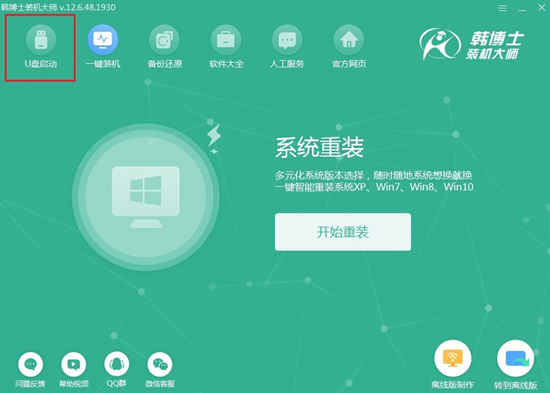
第二步,進入界面后,點擊“+”,再選擇適合的win10系統。
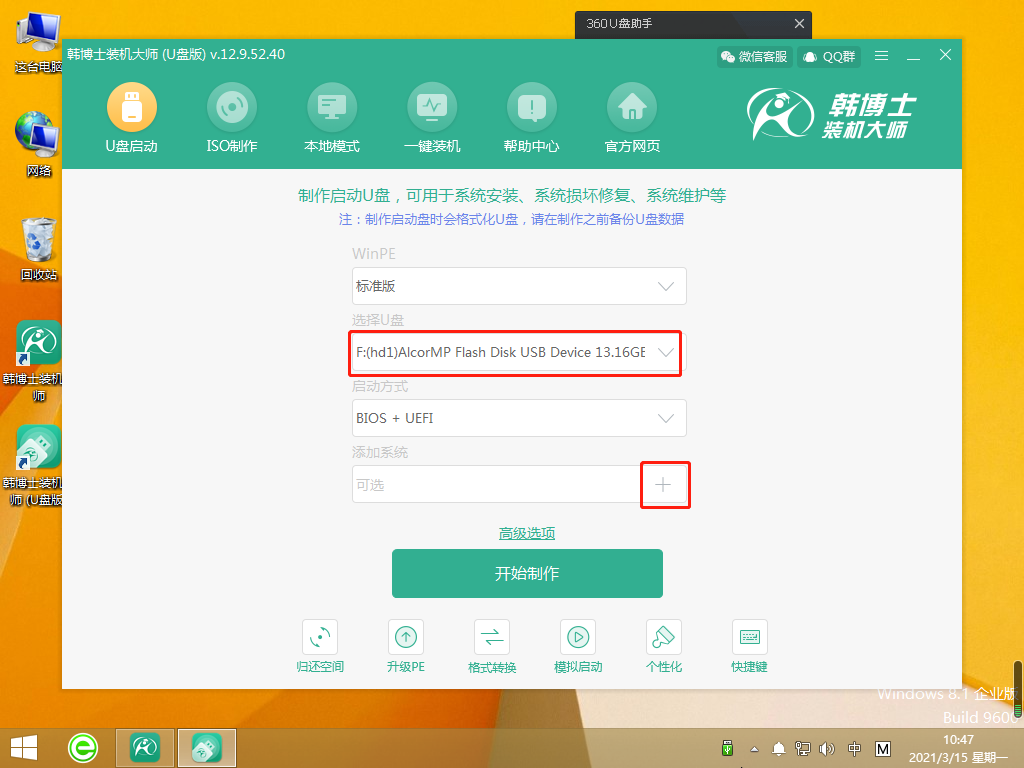
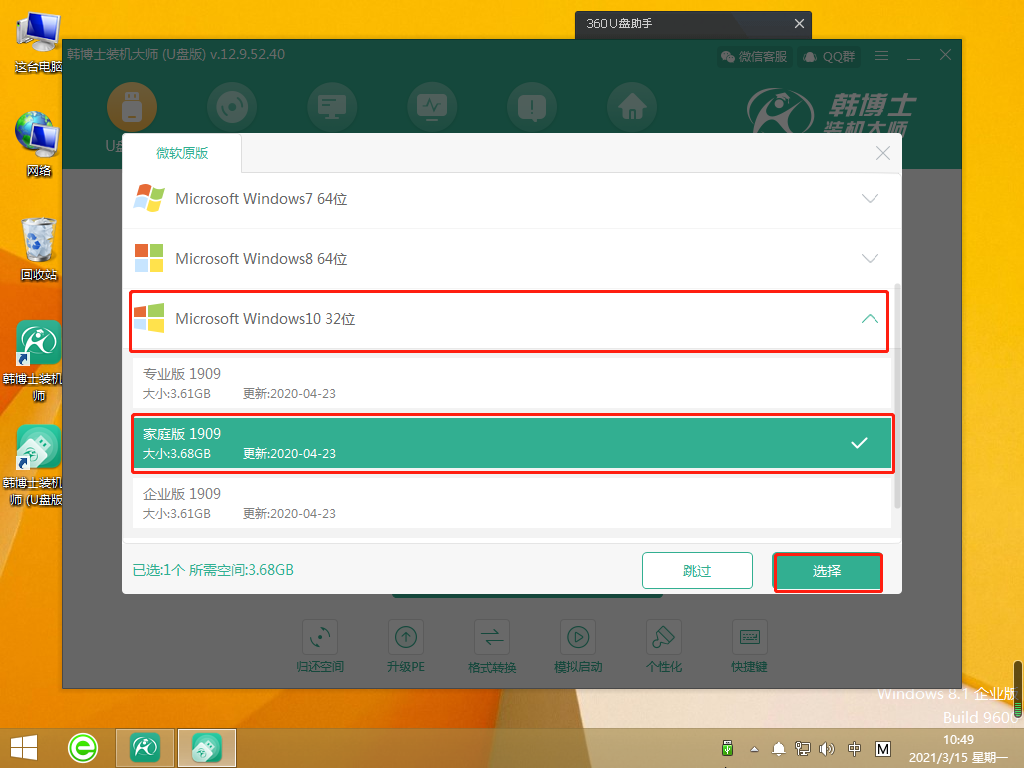
第三步,點擊“開始制作”。
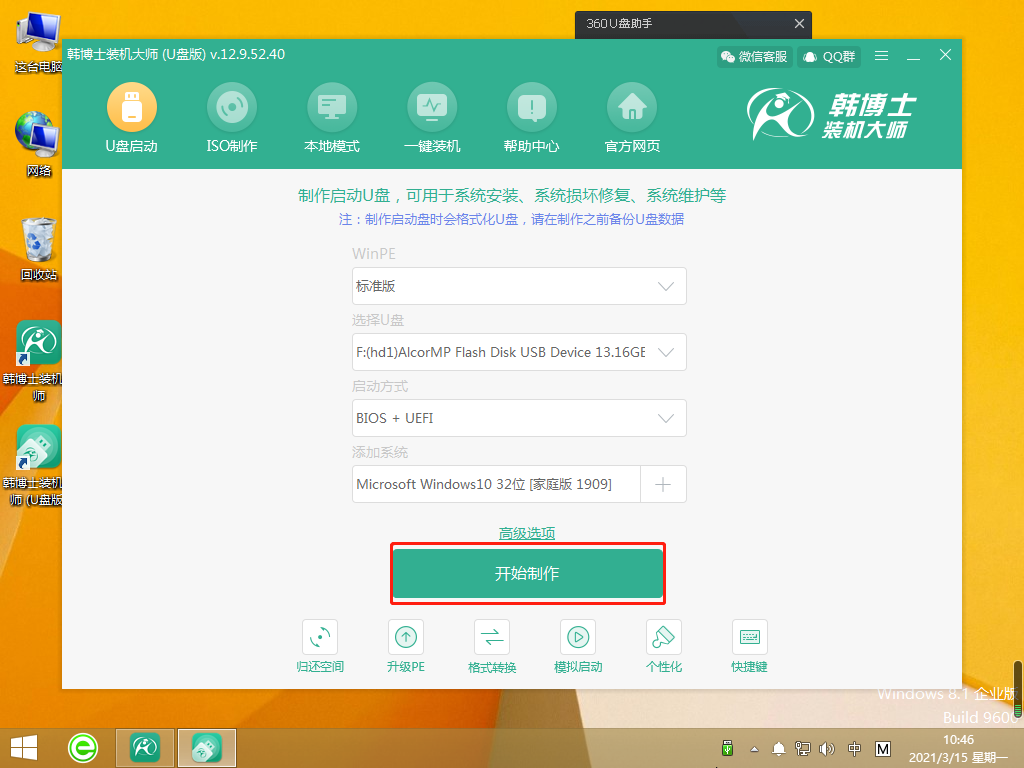
第四步,系統開始下載文件,并制作U盤啟動盤,因為文件容量較大,可能需要耗費一定的時間,但無需手動操作,耐心等待即可。
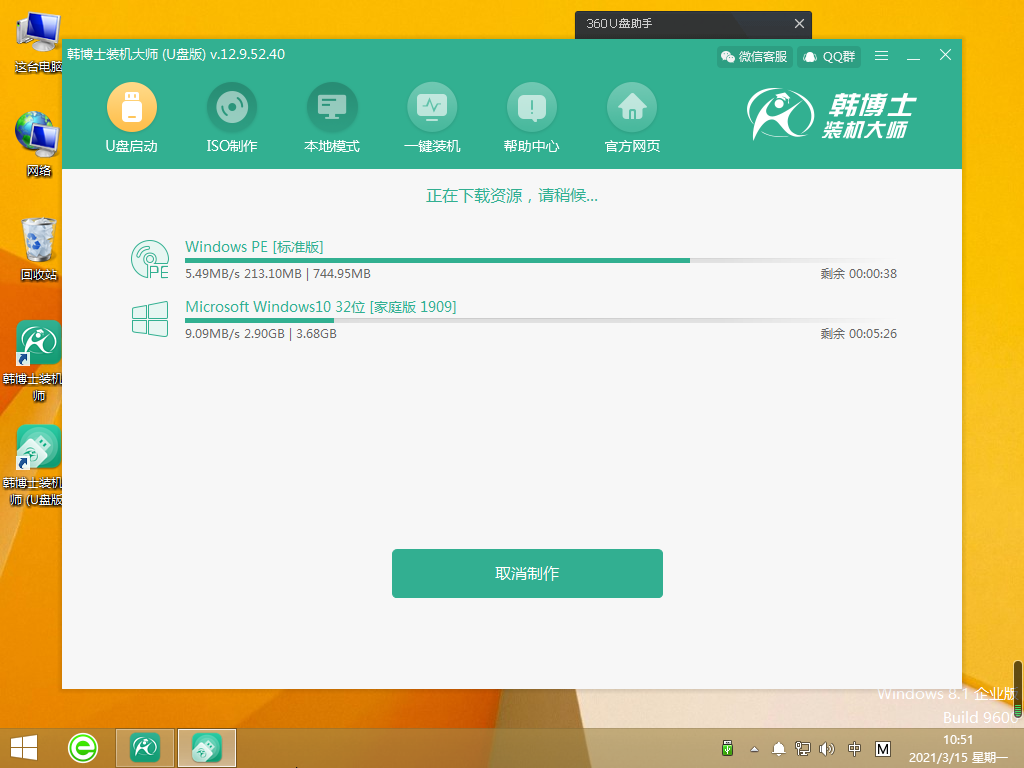
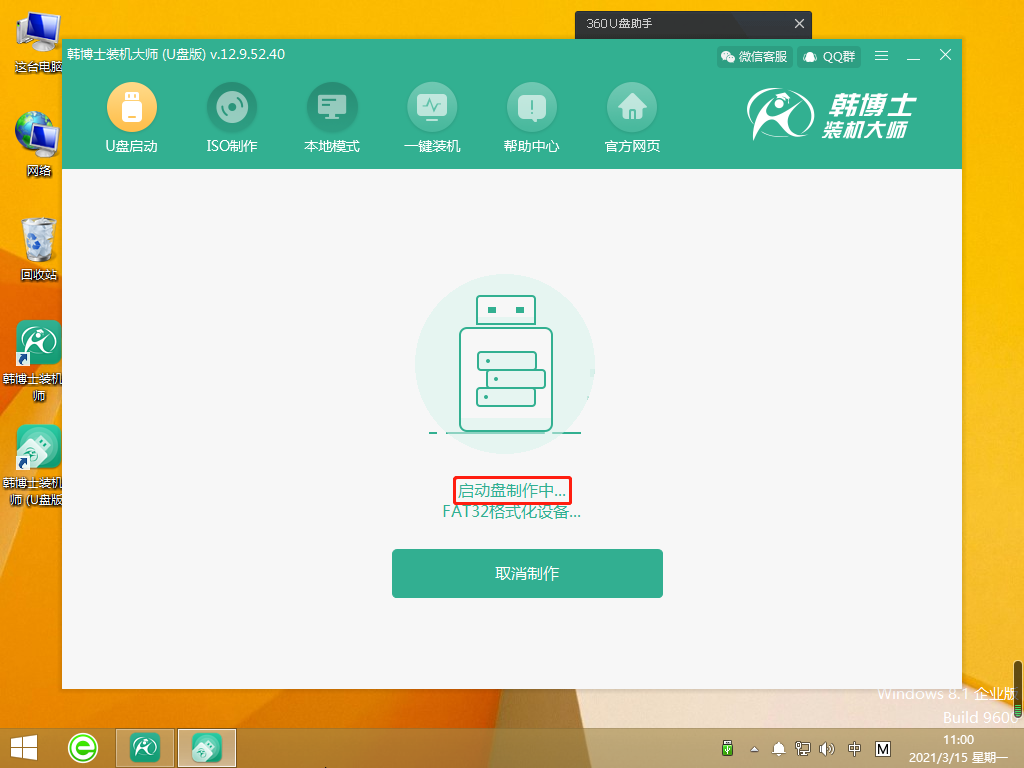
第五步,韓博士U盤啟動盤制作完成后,會出現U盤啟動模式預覽窗口,我們需要點擊“BIOS模式啟動”,然后點擊“啟動預覽”。
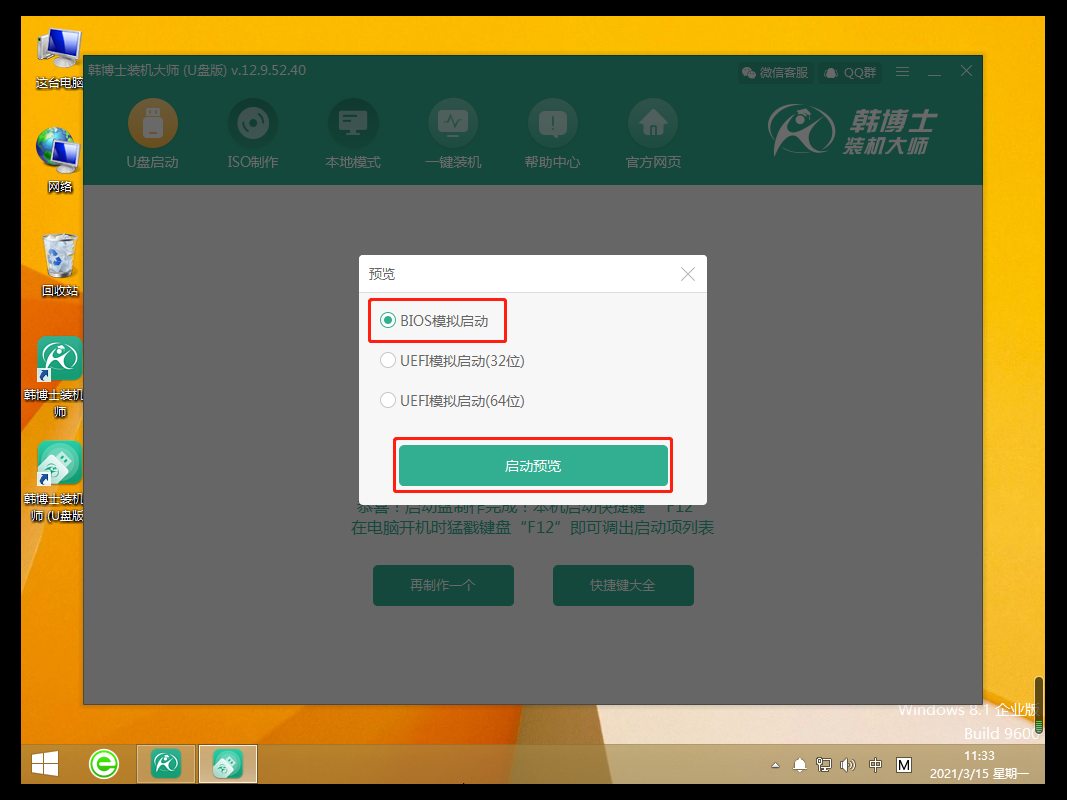
第六步,出現以下界面之后,證明U盤啟動盤制作已經完成了。
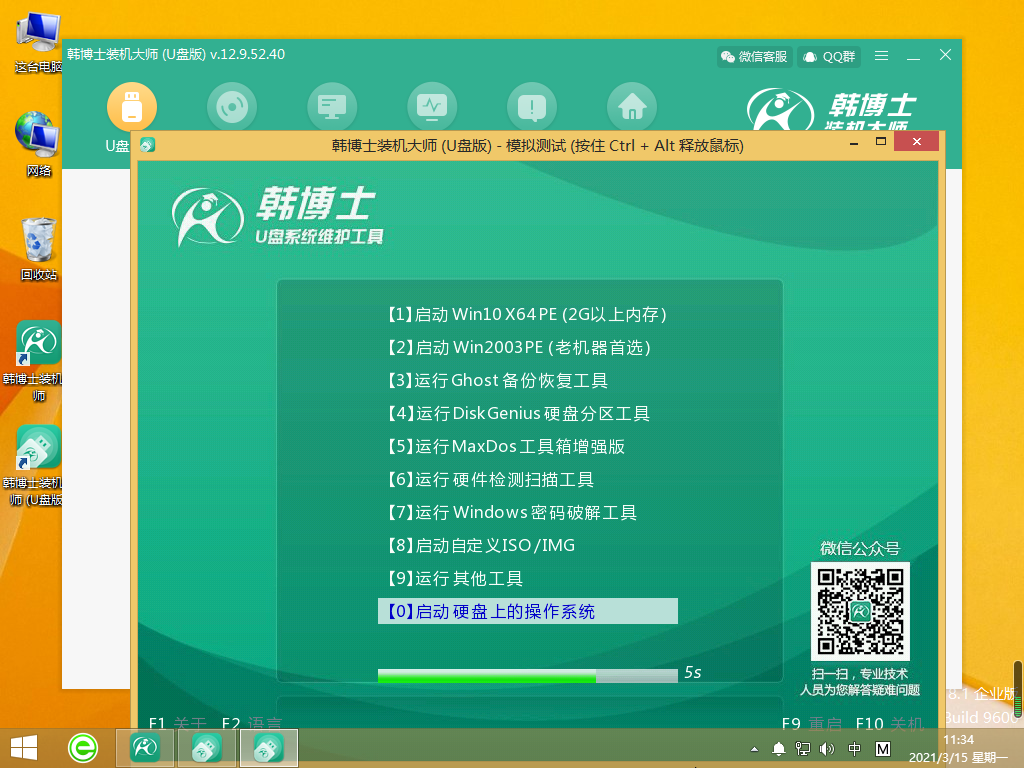
第七步,然后,電腦彈出了“啟動制作完成”的窗口,后面緊接著提示本機啟動的快捷鍵,我們需要把這個鍵記住。
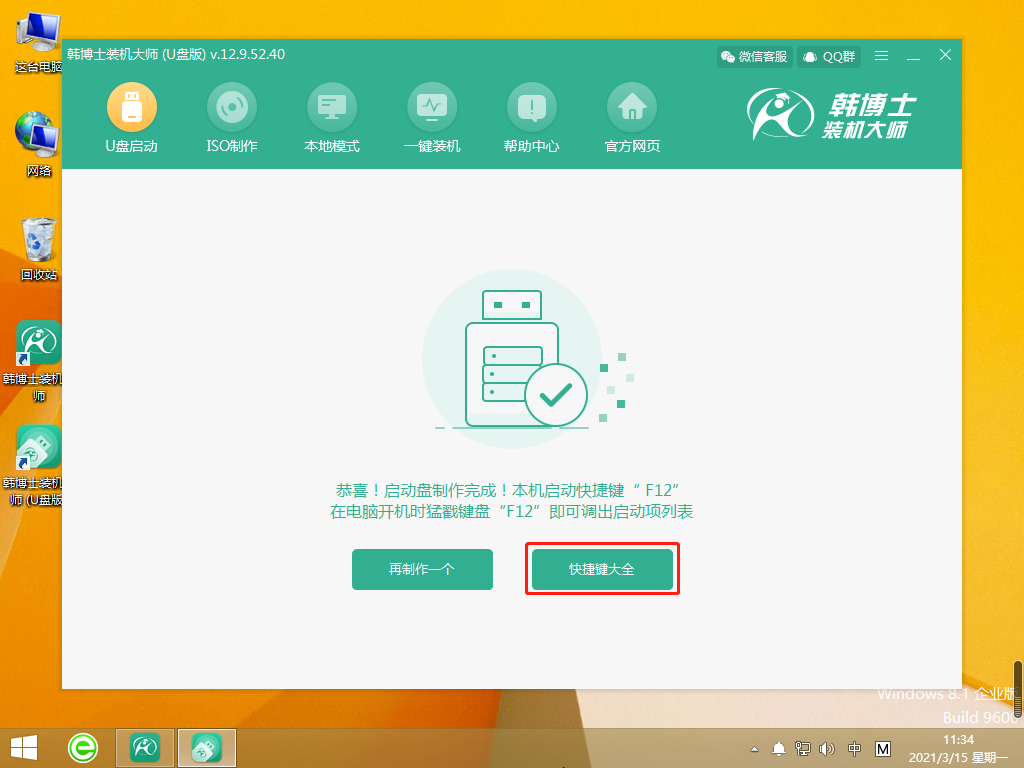
二、U盤重裝系統步驟
第一步,我們把U盤插入到需要重裝系統的電腦里面,然后開機或者重啟。電腦出現了開機畫面后,我們要快速按下剛剛記住的那個啟動快捷鍵,狂按此鍵。用鍵盤的“↑”或“↓”來選擇進入。一般是有“USB”字樣的選項,然后按回車鍵設置為U盤啟動了。

第二步,電腦會出現以下界面,用鍵盤的“↑”或“↓”點擊第一個選項。
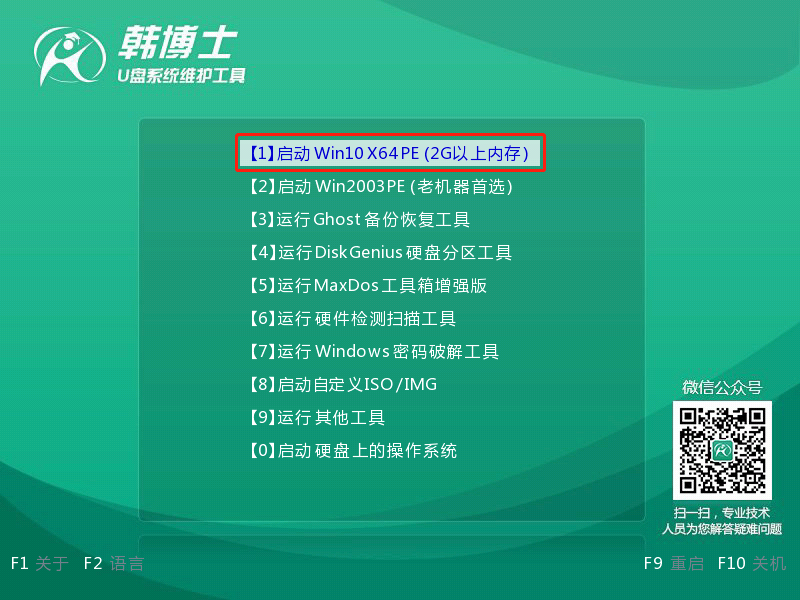
第三步,接著電腦成功進入韓博士PE系統,然后找到需要安裝的鏡像文件,點擊 “安裝”鍵即可。
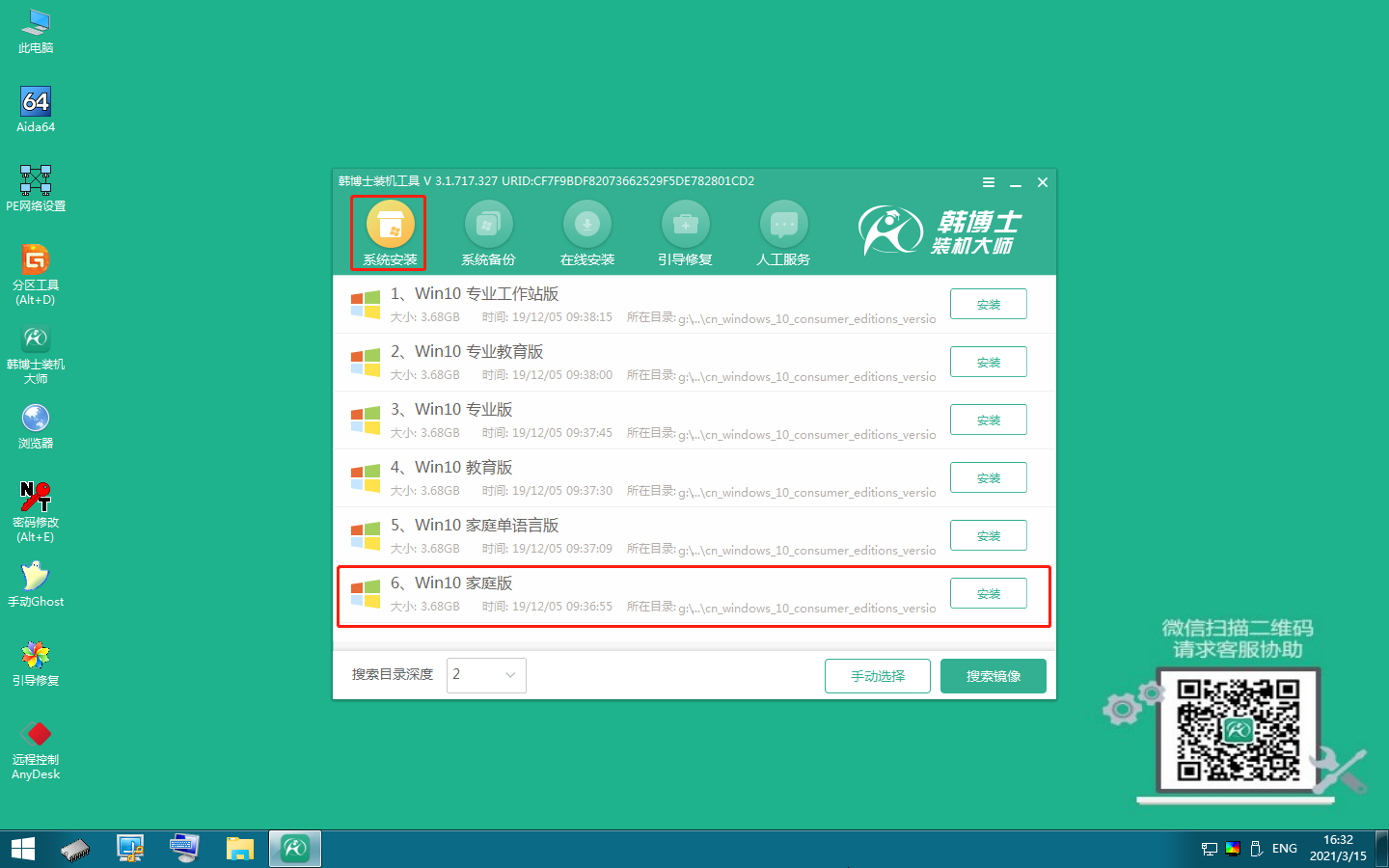
第四步,選擇文件的安裝位置,點擊“開始安裝”。
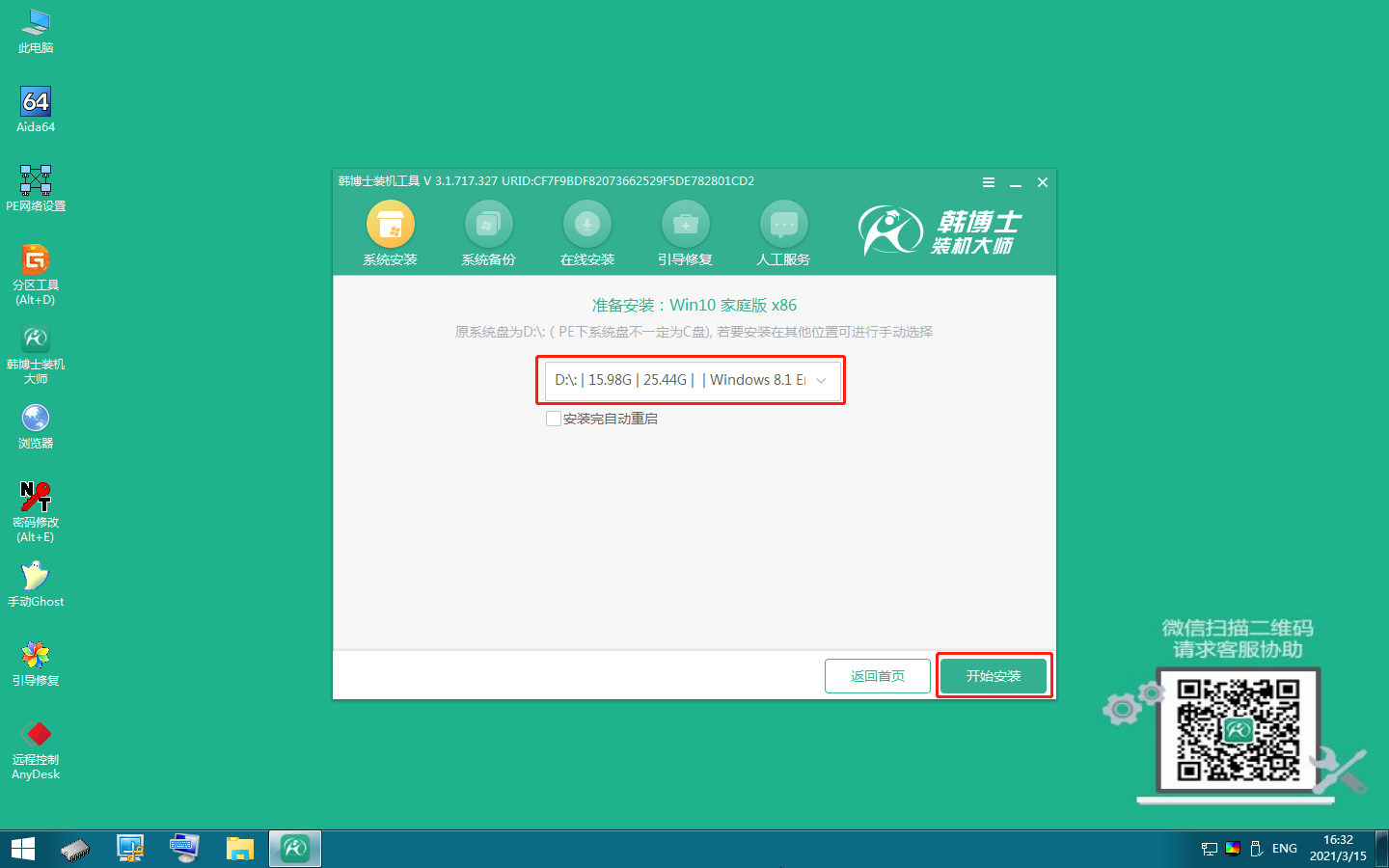
第五步,接著,系統開始安裝win10系統,這個過程不需要手動,我們只需要耐心等待完成就可以了。
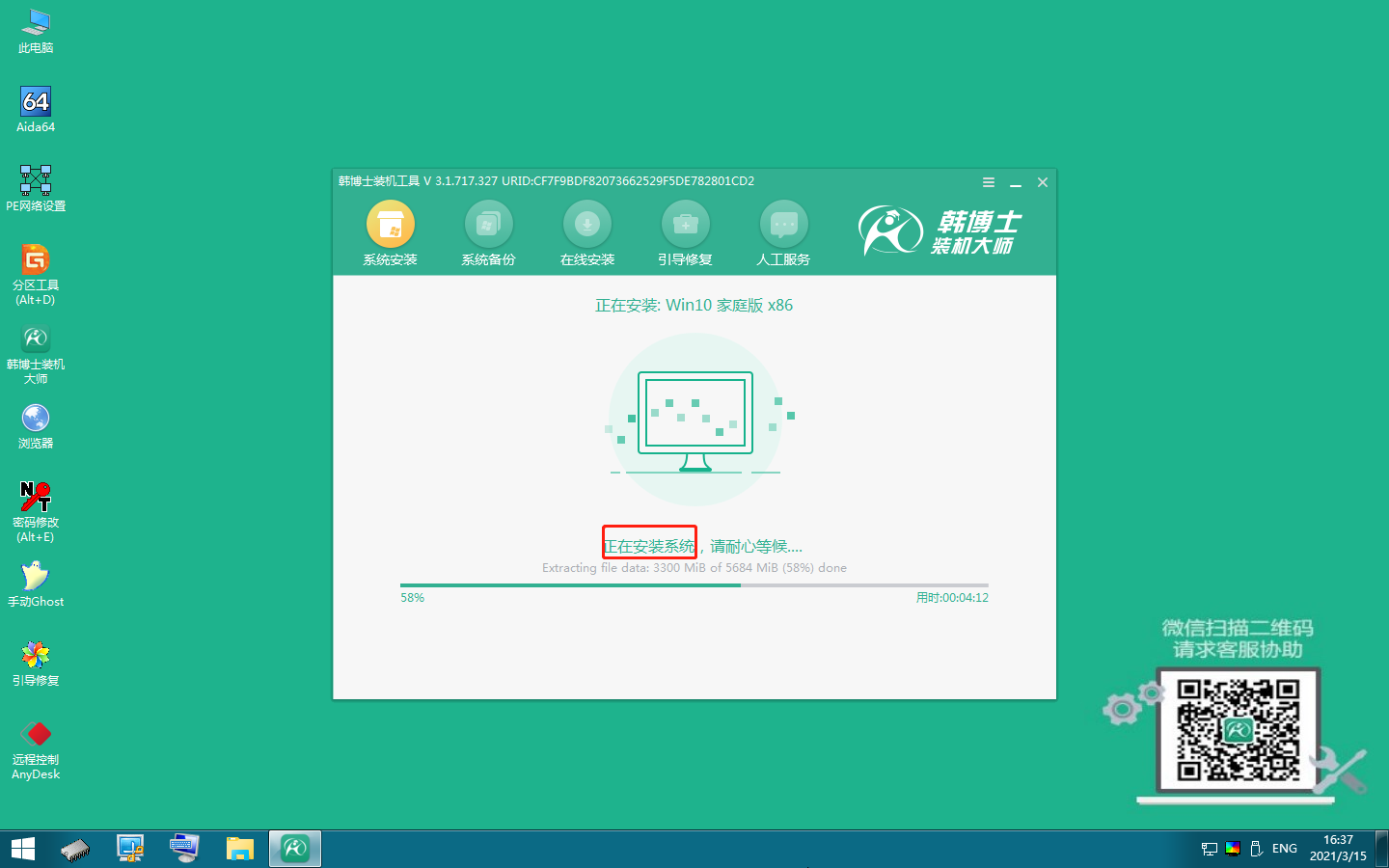
第六步,韓博士安裝win10系統完成,接著我們需要拔出U盤,并點擊“立即重啟”鍵。
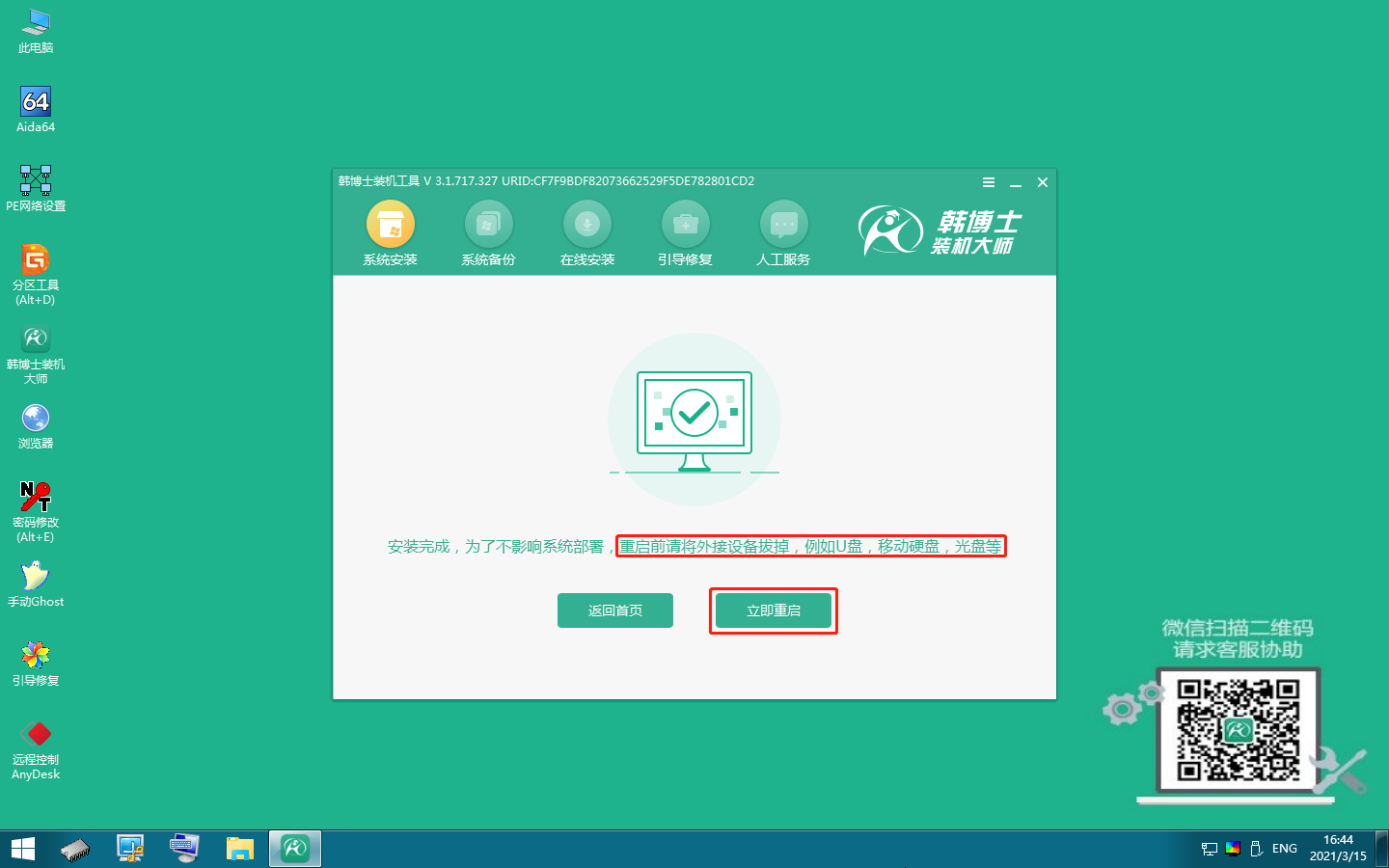
第七步,出現以下界面,win10系統安裝成功。
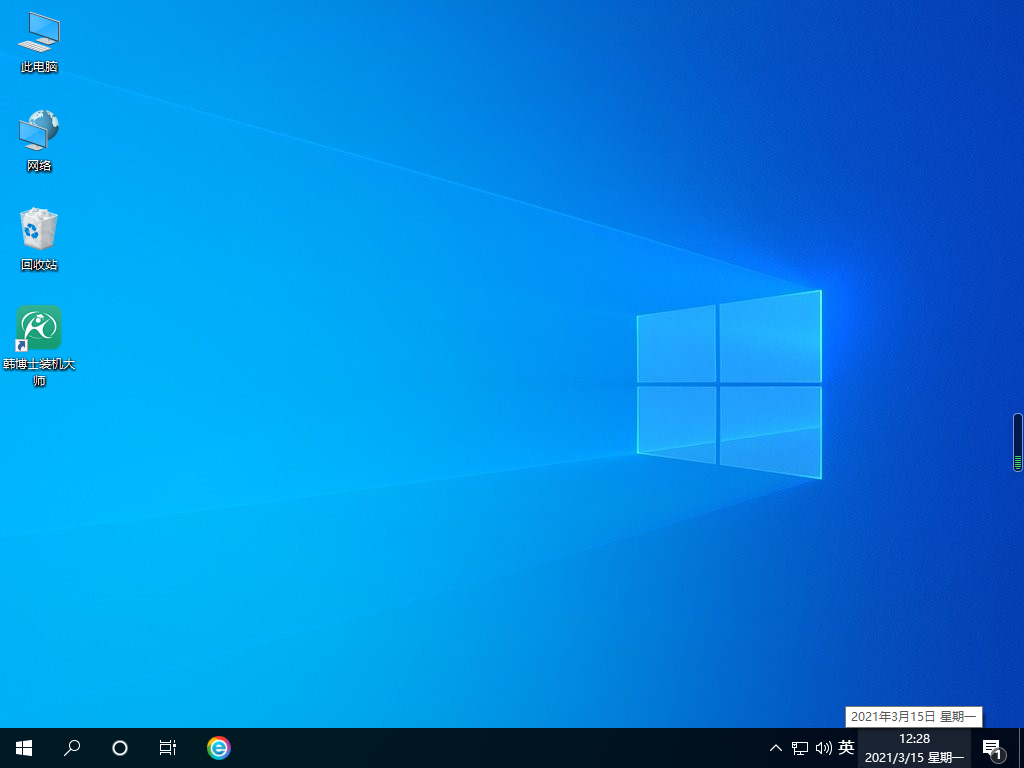
本次關于win10崩潰開不了機怎么重裝系統的具體方法就分享到這里了,系統崩潰看上去似乎很讓人頭大,但方法總比困難多,用u盤來給電腦重裝一下系統就可以解決了。韓博士是一款專業的重裝系統軟件功能強大,流水線流程,簡單易懂,而且絲毫不用擔心使用過程出現廣告捆綁等情況。

